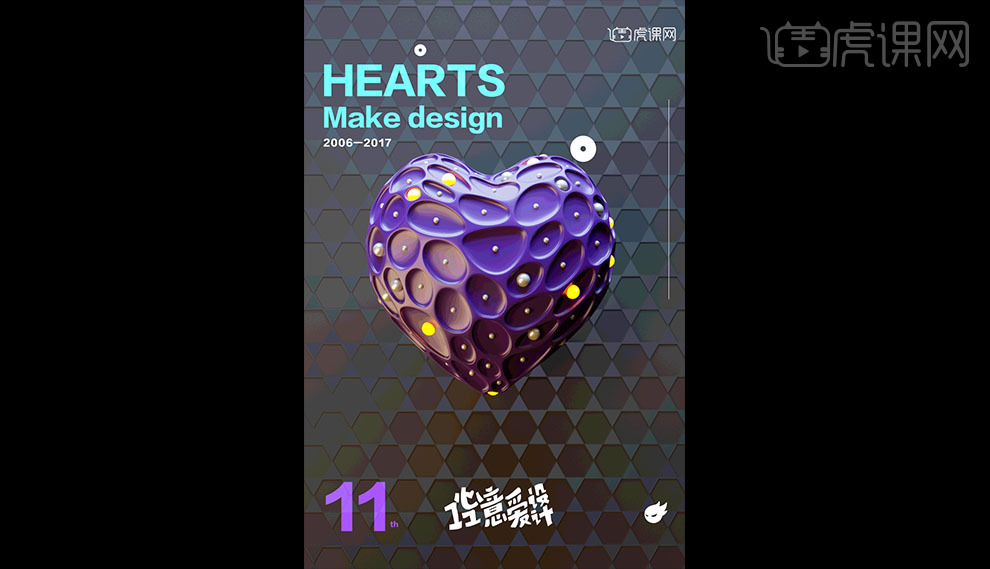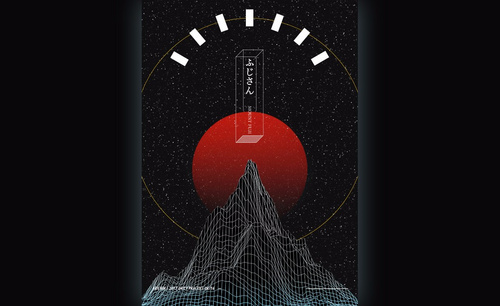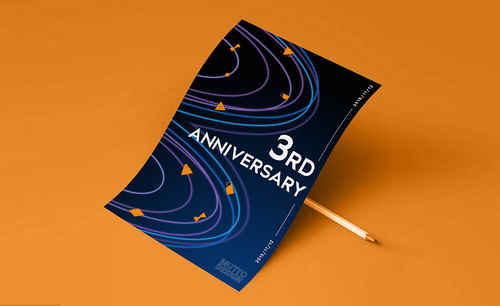C4D和PS如何制作心跳动态海报
发布时间:暂无
1.本课主要内容如下。
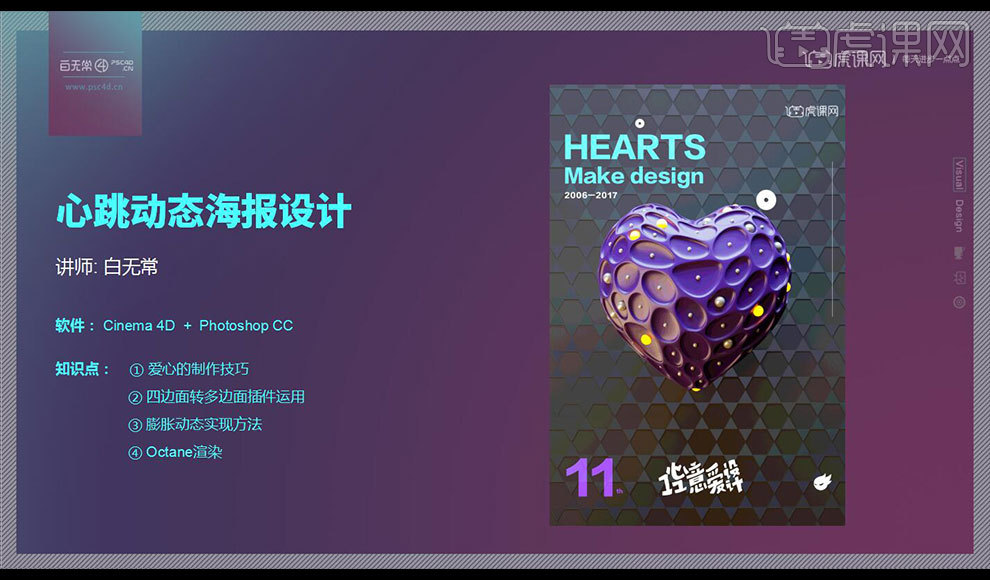
2.打开【C4D】软件,创建【球体】,选择【公式】变形器,按【Shift】键将其放入球体【子集】,【调整】公式尺寸,使球体形成爱心形状,【显示】-【光影着色(线条)】。
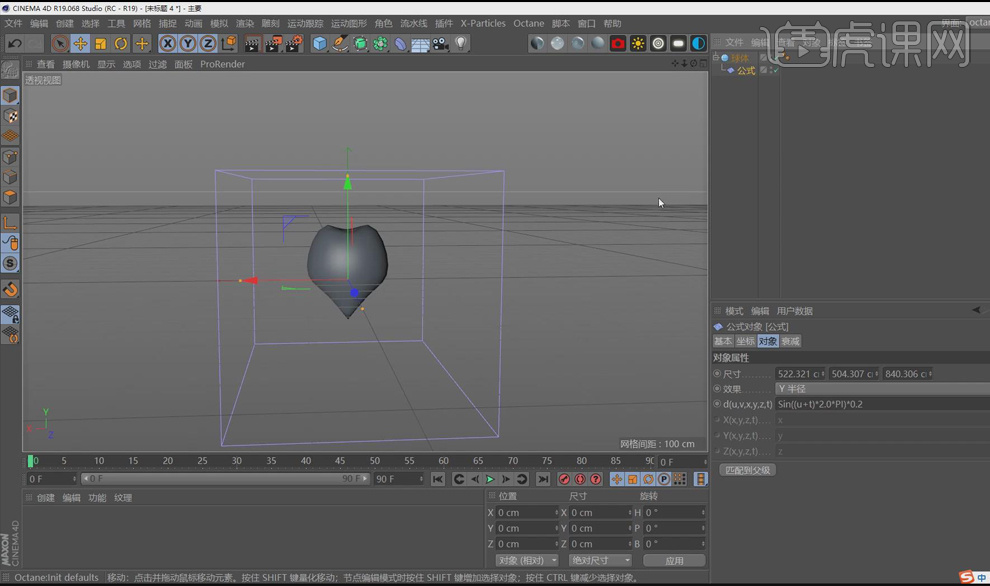
3.【选中】球体,【右键】-【当前状态转对象】,【Alt+G】将其打组,命名为备份,再将其【隐藏】,将剩余球体压扁,按【Alt】键为球体添加【细分曲面】。
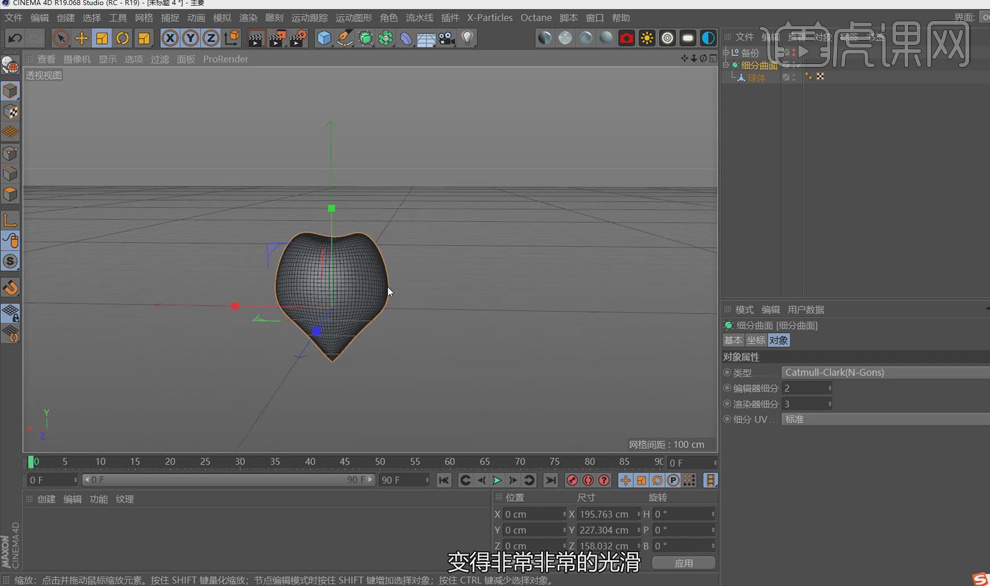
4.按【C】键将细分曲面转换为可编辑对象,按【Alt】键为其添加【减面】,【调整】减面强度,按【C】键转换为可编辑对象,若软件版本是R19以下,【减面】需要作为子集,按【Shift】键进行添加。
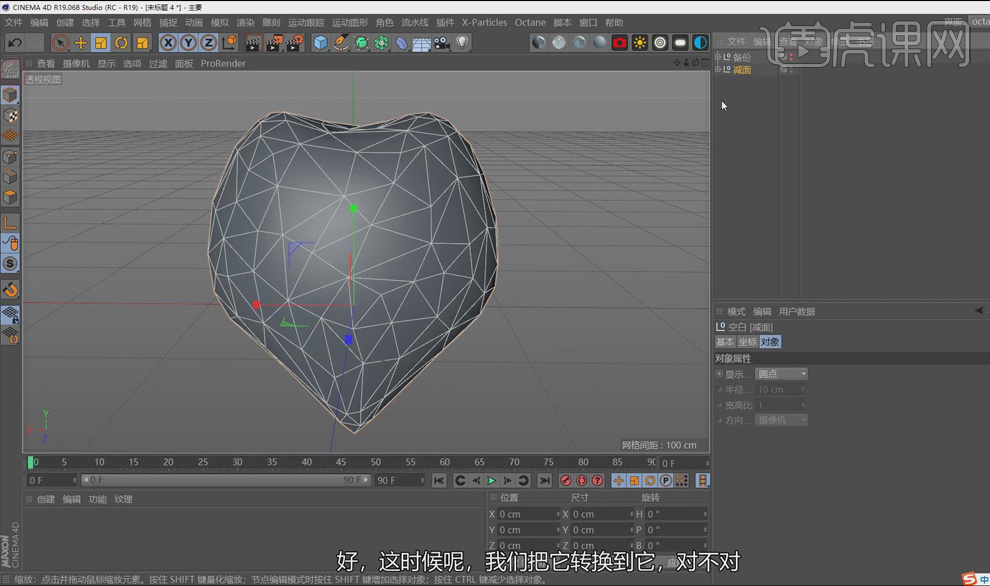
5.【插件】-【Dual Graph】,按【Alt】键将其放入细分曲面的【父集】,按【C】键转换为可编辑对象,【线】模式下,【多边形画笔】将破的面补上。

6.【面】模式下,【Ctrl+A】全选面,【右键】-【内部挤压】,取消【保持群组】,再【右键】-【挤压】,向里面挤压,【选择】-【设置选集】。
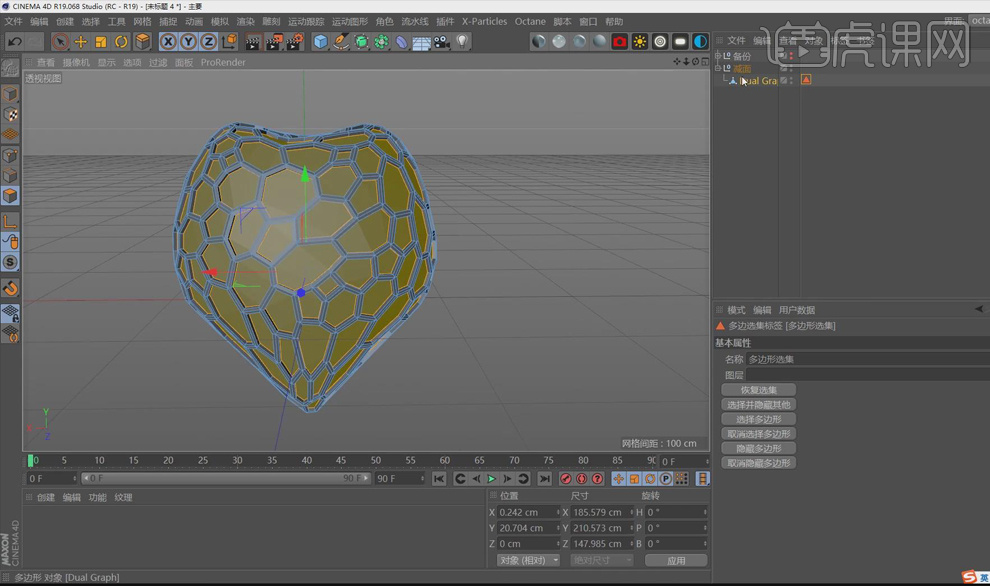
7.【显示】-【光影着色】,按【Alt】键为Dual Graph添加【细分曲面】,【选中】Dual Graph,【右键】-【C4D标签】-【平滑着色】,【点】模式下,【启用】柔和选择,【框选】下面的点,向上拉,使心不那么尖,再取消启用。
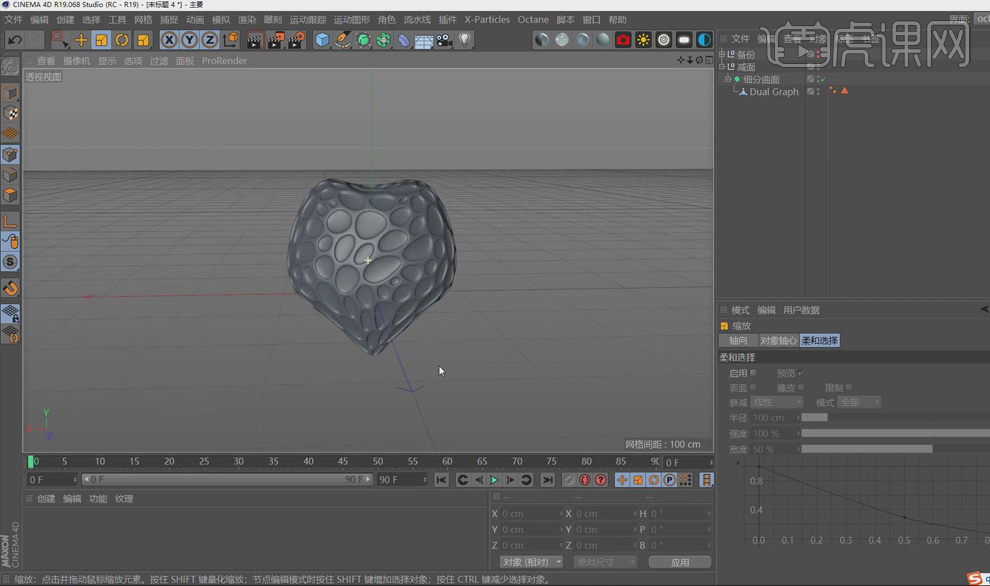
8.按【Shift】键为Dual Graph添加【颤动】变形器,【模拟】-【粒子】-【引力】,将其拖入颤动的【影响】面板中,引力【衰减】形状为球体,【强度】为-200,点击【播放】,查看效果。
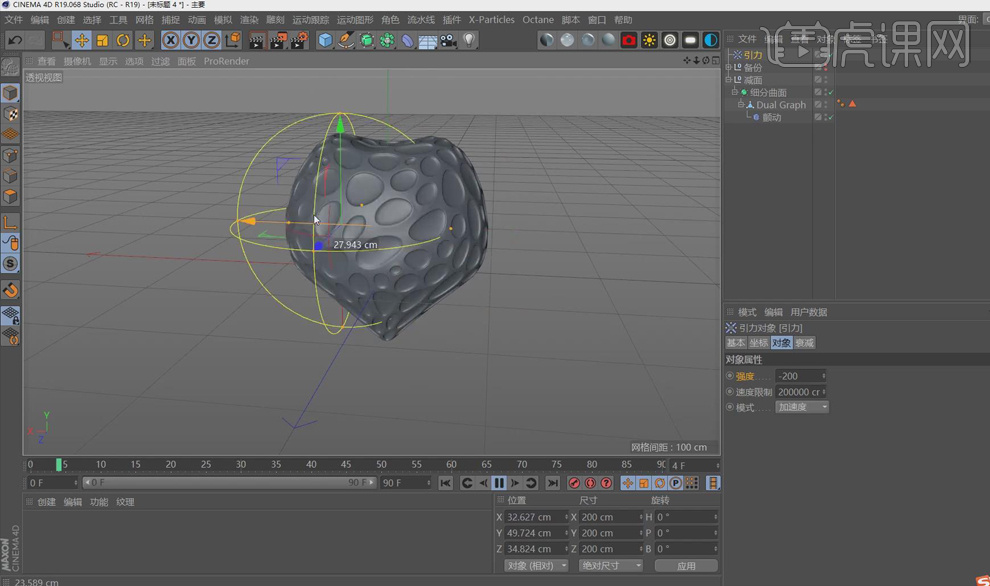
9.【选中】颤动,【右键】-【C4D标签】-【限制】,将多边形选集拖入限制标签,再将引力【强度】改为-400。

10【选中】引力,【右键】-【C4D标签】-【振动】,在其标签属性面板中,勾选【规则腾冲】、【启用缩放】,【调整】缩放的振幅、频率,再将引力【强度】改为-700。
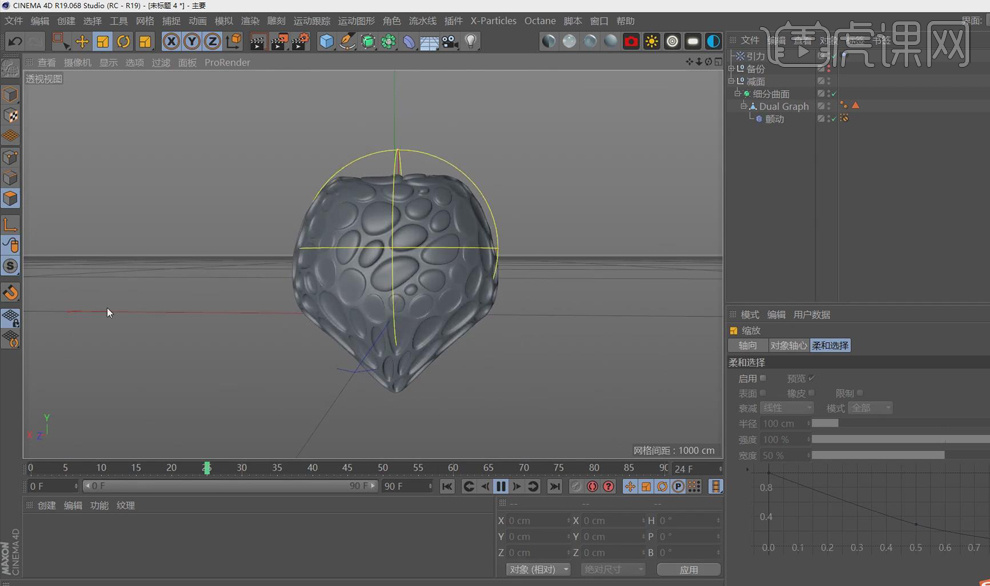
11.创建【球体】,将其缩小,按【Alt】键为球体添加【克隆】,克隆【模式】-【对象】,再将多边形选集拖入对象,【分布】-【多边形中心】。

12.按【Ctrl】键在克隆下复制三个球体,【调整】其大小、位置,再为爱心和小球模型重命名。
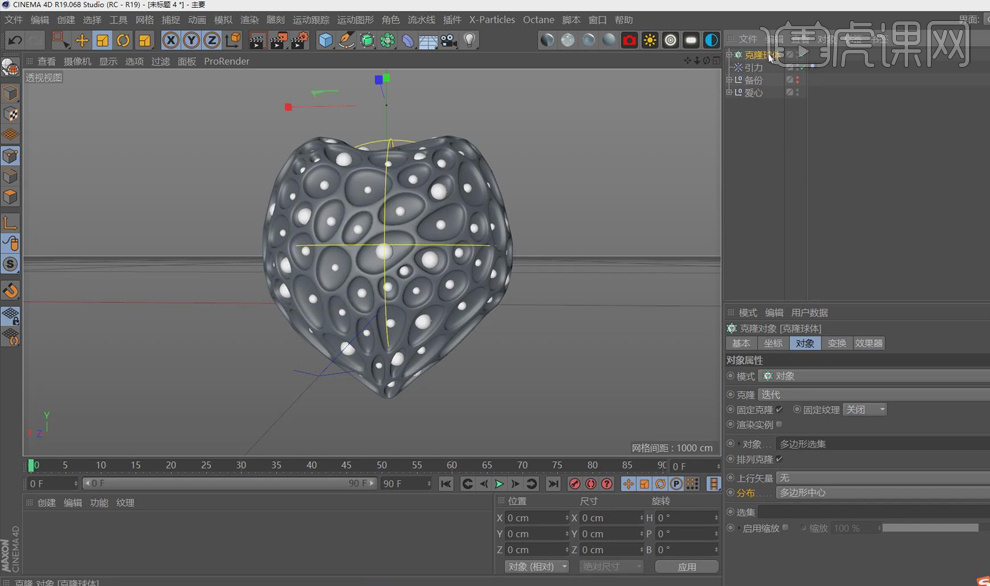
13.创建【多边】样条,【调整】其大小、位置,按【Alt】键为多边添加【克隆】,克隆【模式】-【蜂窝阵列】,【调整】其宽、高尺寸、数量。
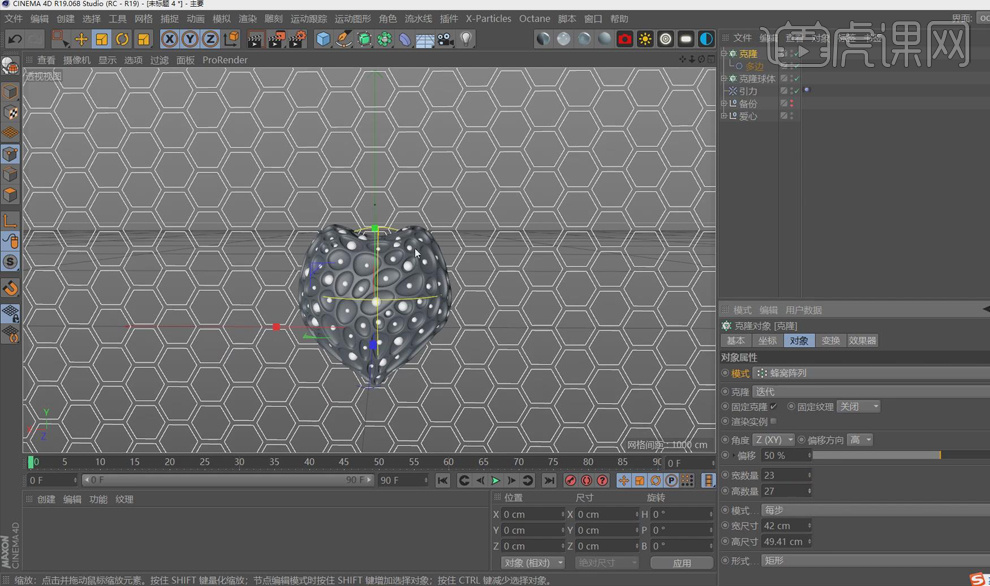
14.按【Alt】键为克隆添加【挤压】,其【厚度】-【5cm】,创建【平面】,【调整】其大小、位置,放在背景后面,再增加背景克隆的【高度、宽度数量】。
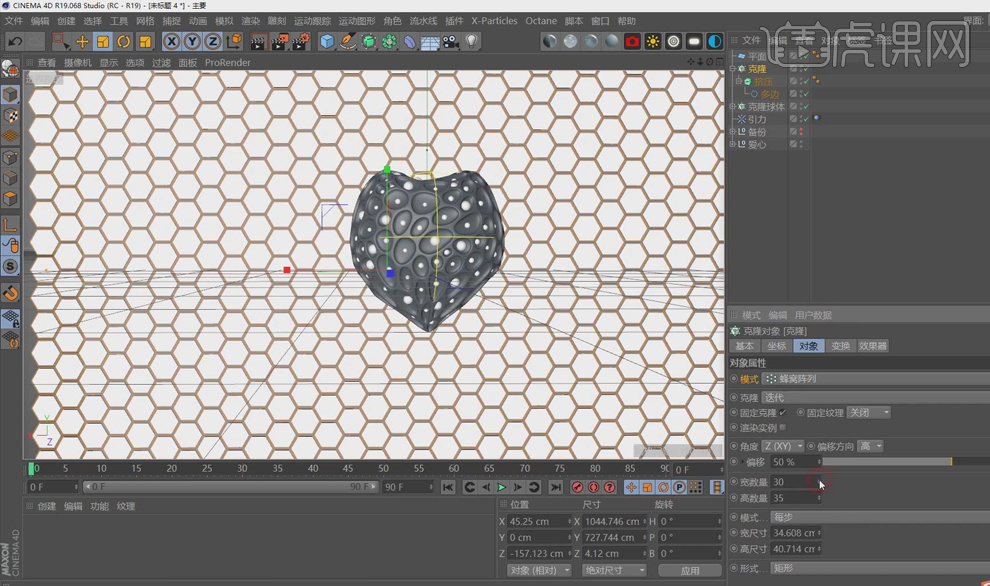
15.打开【OC渲染窗口】,新建【OC摄像机】,按【中键】切换到顶视图,【摄像机】-【透视视图】,再添加【OC灯光】,新建【空白组】,将其拖入聚光灯的目标对象,【调整】其位置。
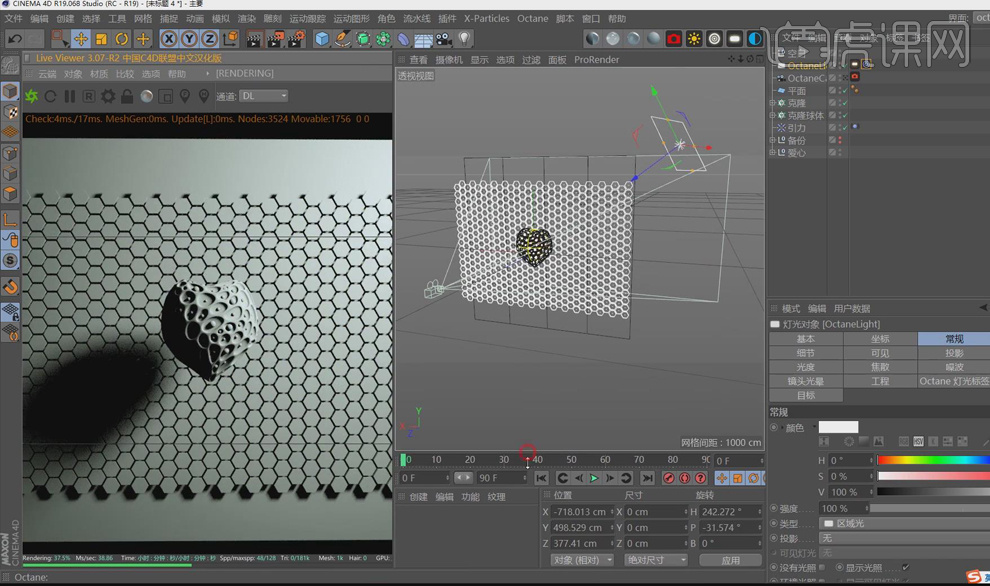
16.按【Ctrl】键复制灯光,【调整】其位置,作为补光,降低其【功率】,打开【OC设置】,选择【路径追踪】,【最大采样】-【3000】。
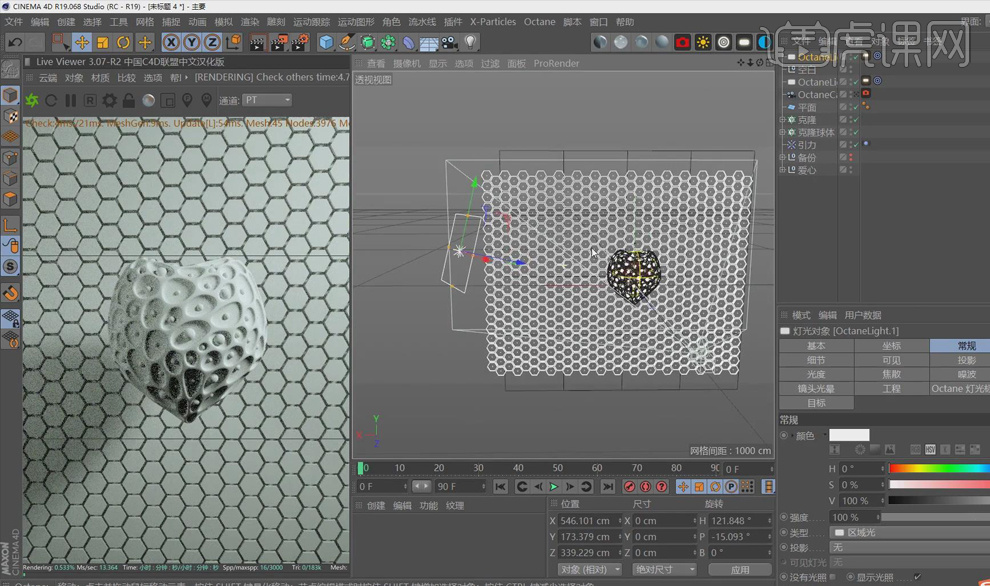
17.新建光泽【材质球】,将其赋予背景和平面,打开【材质编辑器】,【漫射】颜色选择深紫色,增加【粗糙度】,降低【索引】。
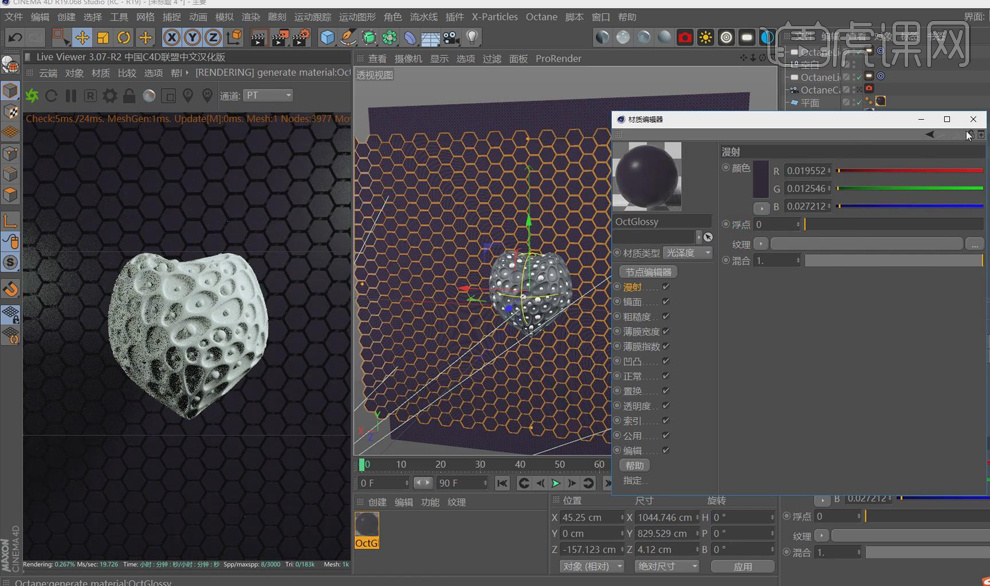
18.新建光泽【材质球】,将其赋予爱心,打开【材质编辑器】,【漫射】颜色选择紫色,增加【粗糙度】、【索引】,【镜面】颜色选择浅紫色。
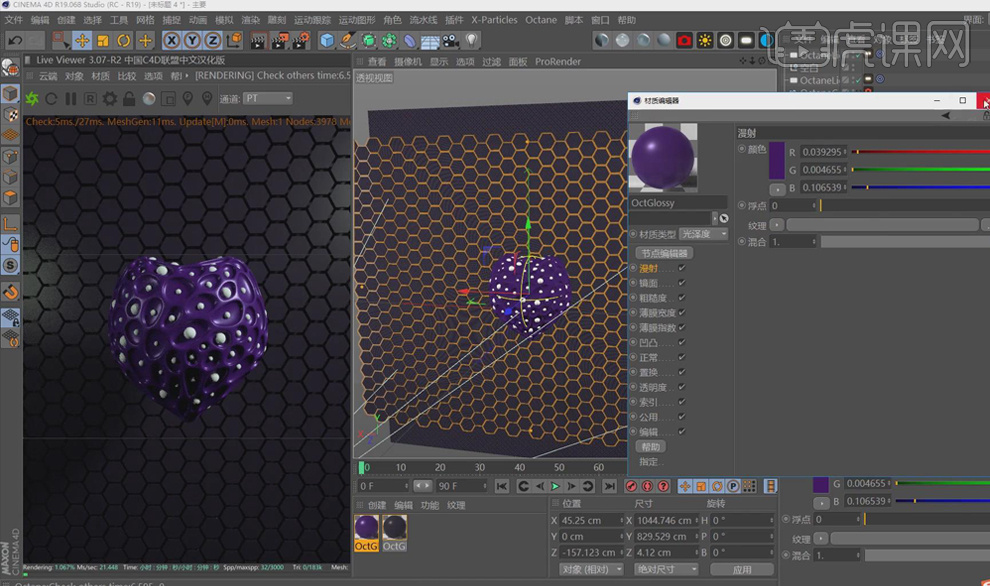
19.新建光泽【材质球】,将其赋予部分小球模型,打开【材质编辑器】,【漫射】颜色选择灰色,增加【粗糙度】、【索引】。
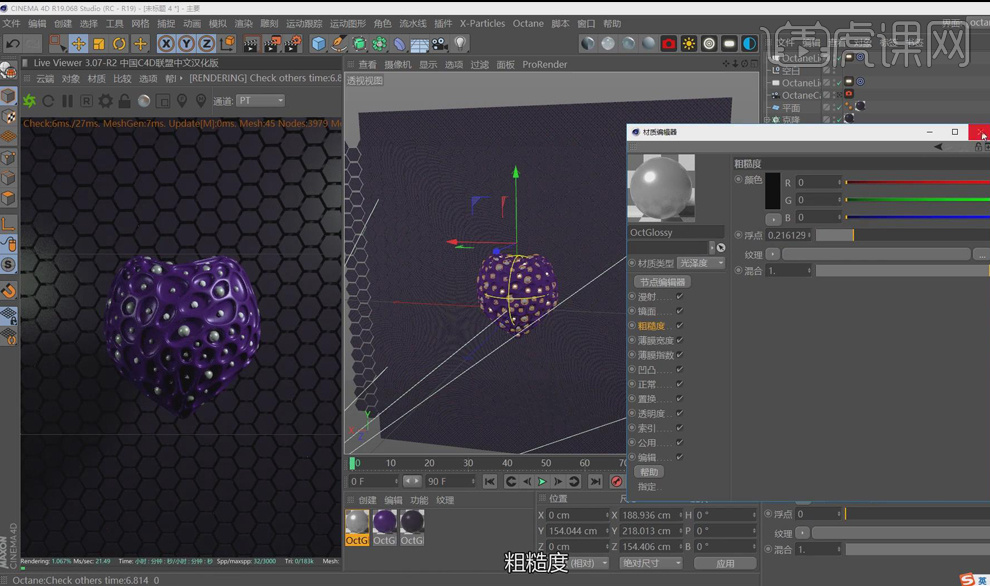
20.新建漫射【材质球】,将其赋予小球模剩余型,打开【材质编辑器】,在【发光】通道中添加【黑体发光】,进入其【着色器】,降低其色温、功率。

21.添加【OC日光灯】,【调整】其位置、方向,降低其【功率】,打开背景材质球的【材质编辑器】,在【凹凸】通道中添加背景贴图纹理。
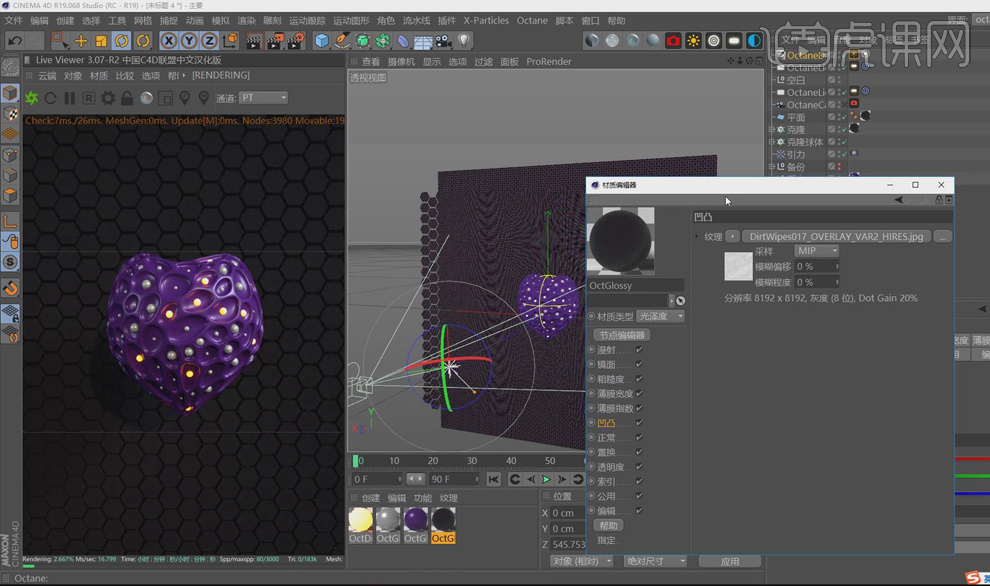
22.按【Ctrl】键复制灰色材质球,将其赋予背景平面,打开【材质编辑器】,【调整】漫射颜色和索引。
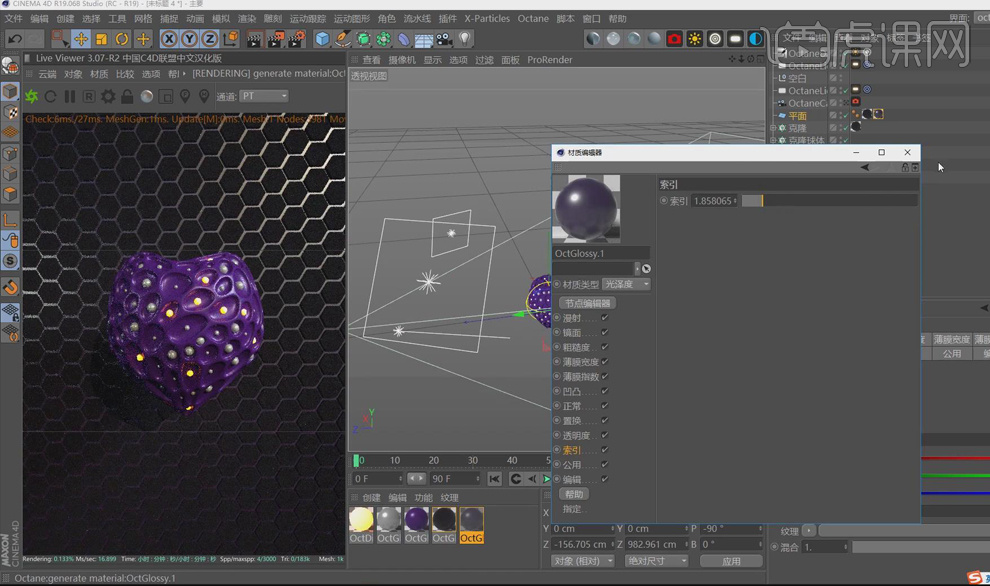
23.打开【OC设置】,在【后期】中勾选【启用】,加强【辉光】。
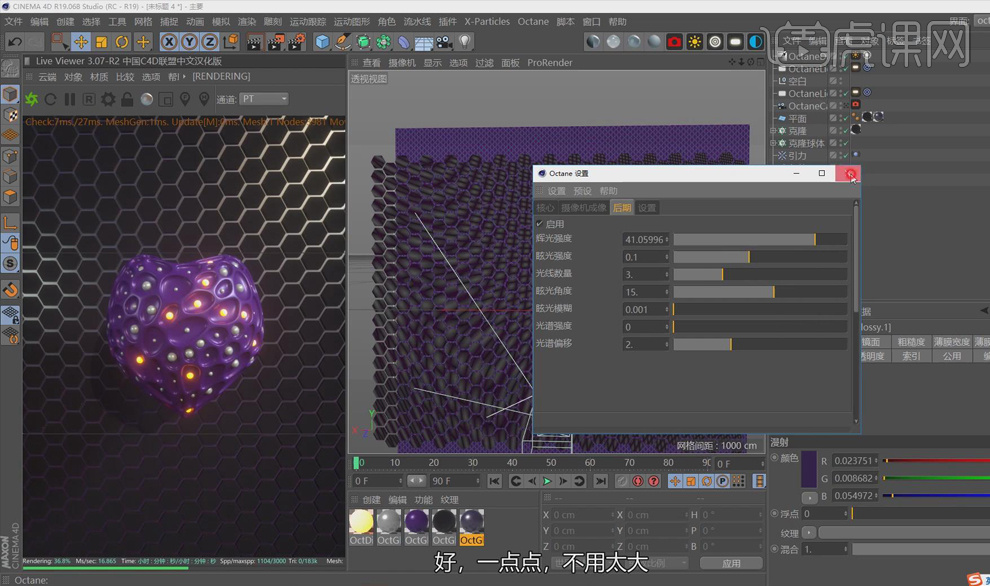
24.再【调整】背景材质颜色,【选中】摄像机,【调整】其角度,在【后期处理】中勾选启用,加强辉光,在【摄像机成像】中增加伽马值,再降低补光的色温,偏暖色调。
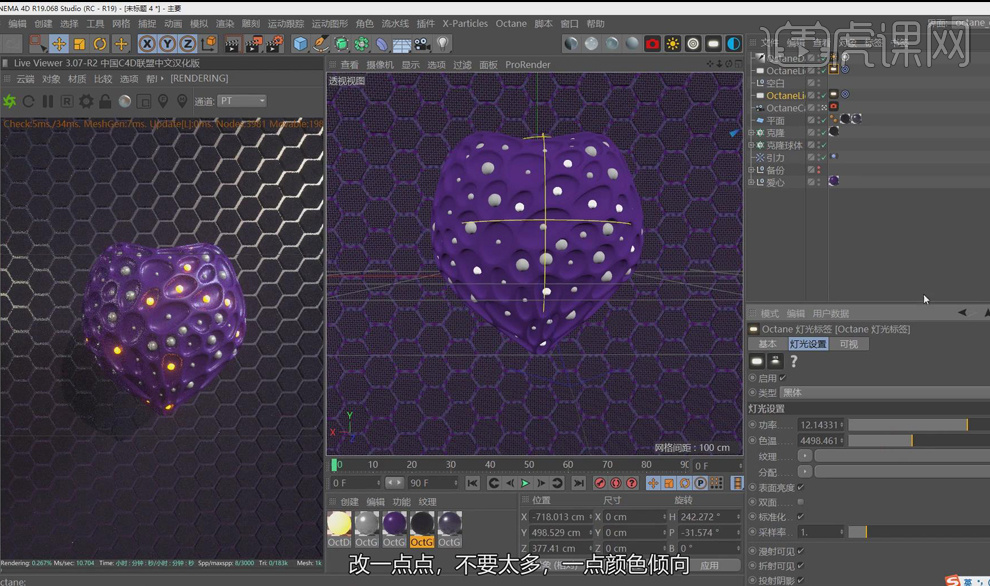
25.打开【渲染设置】,选择【OC渲染器】,其【输出】尺寸为900*1280像素、帧范围为全部帧、终点为50F,【保存】为PNG格式、选择保存文件,点击【渲染图片】。

26.打开【PS】软件,【文件】-【导入】,选择渲染图片,勾选【图像序列】,将其导入,【窗口】-【时间轴】,点击【空格键】,播放查看。
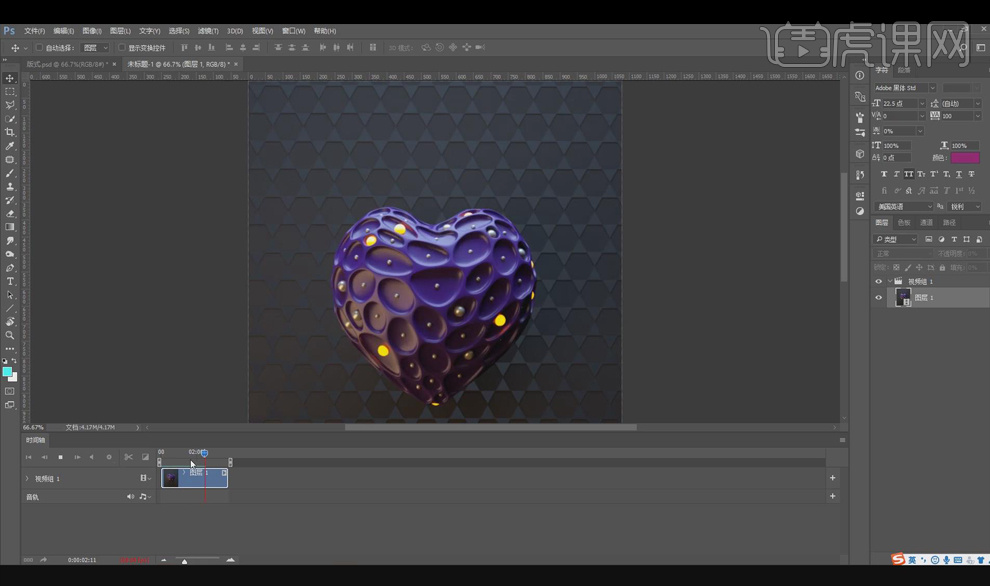
27.添加【曲线】,将其提亮,再将其【红、蓝】曲线稍稍提灰,添加【文案】,装饰海报。
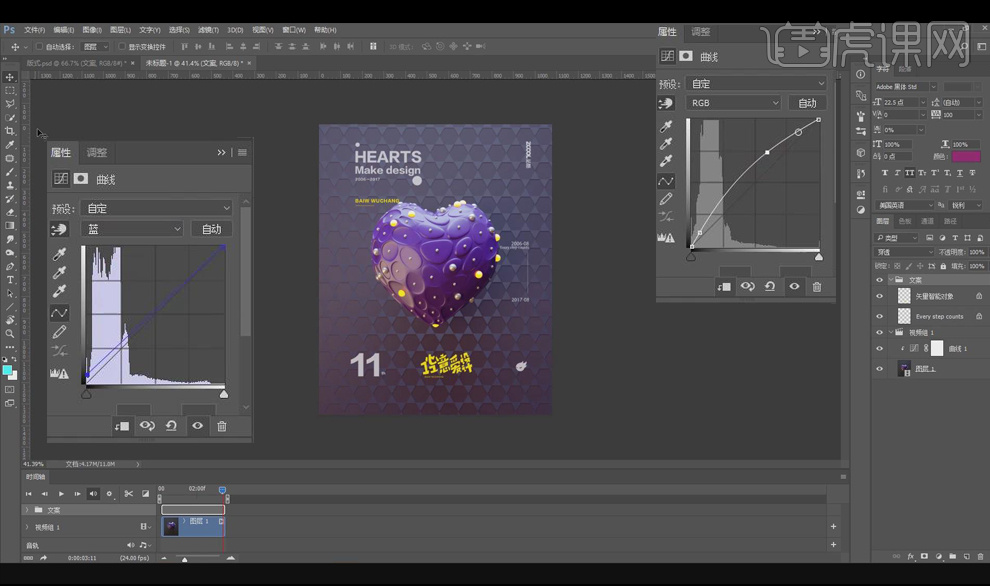
28.【裁剪工具】将海报裁剪成合适的大小,【Ctrl+Shift+Alt+S】存储,格式选择【GIF】,【百分比】-【50】,【循环选项】-【永远】,点击【存储】。
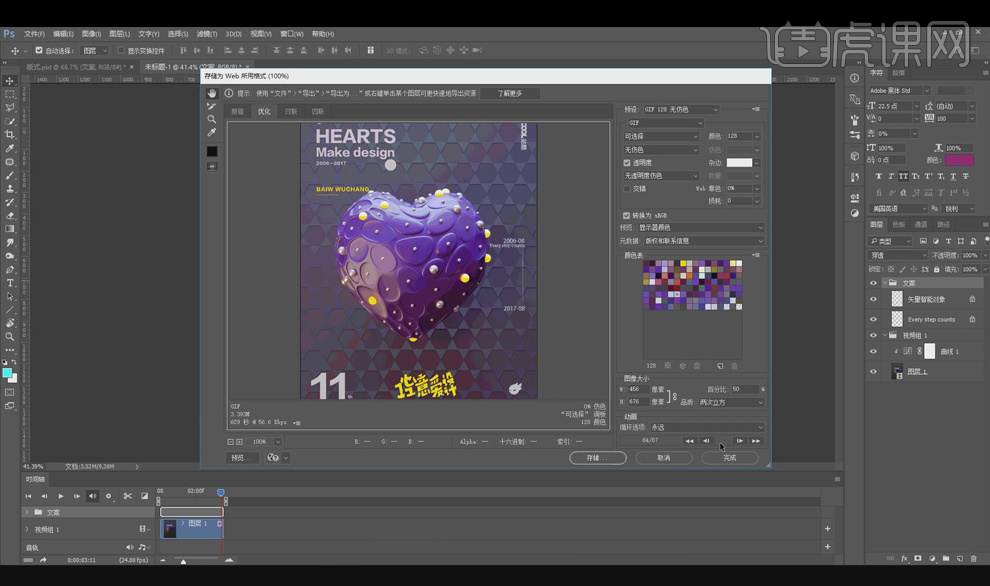
29.本课知识点总结如下。
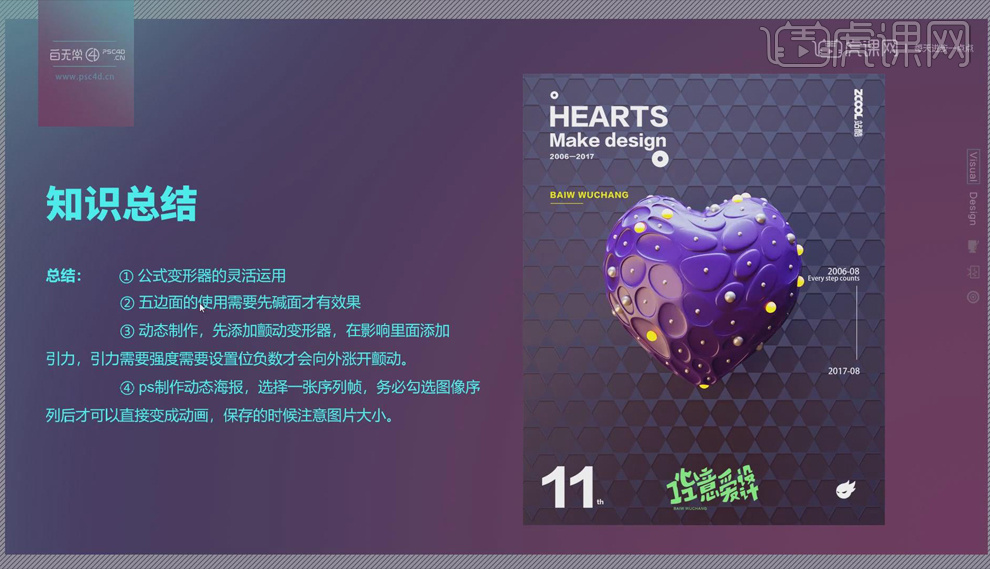
30.本次作业是制作爱心动画案例,也可将案例延伸,优秀作业奖励如下。
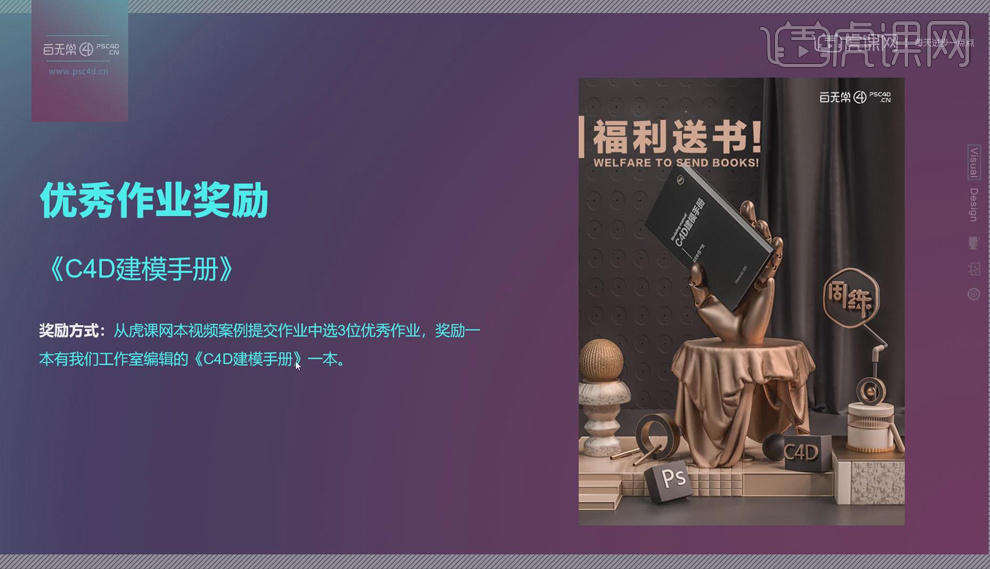
31.最终效果图如图所示。